【ComfyUI基礎シリーズ#4】ComfyUI Managerの詳しい使い方
ComfyUIのに後から追加できる(別の作者が作った)ノードをカスタムノードと言う。これらのインストールを簡単にするツールがComfyUI Manager。
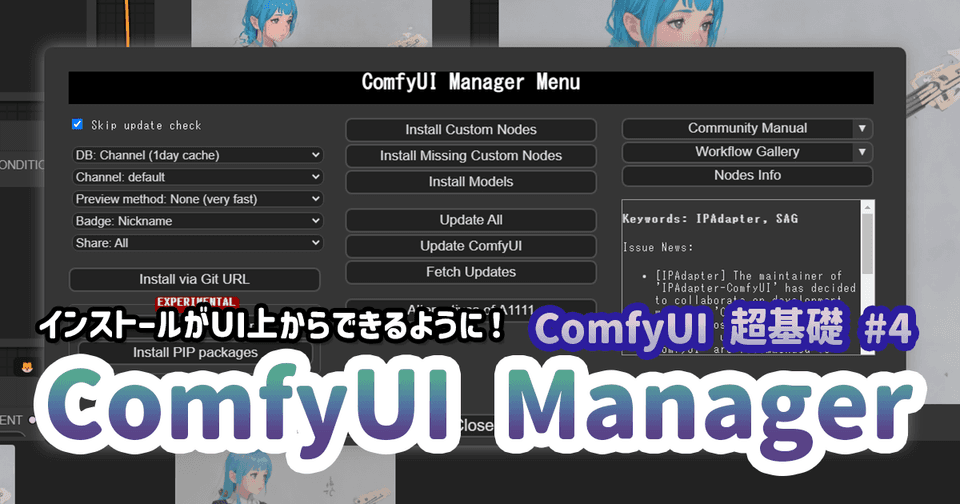
このシリーズの記事一覧 (クリックで開閉)
【 ComfyUI基礎シリーズ 】
- 【ComfyUI基礎シリーズ#1】初めてのComfyUI!画像を1枚生成するまで!
- 【ComfyUI基礎シリーズ#2】ComfyUIでimg2imgどうやる?
- 【ComfyUI基礎シリーズ#3】ノードの組み方を保存する方法!他者のデータを読み込んだりも出来る!
- 【ComfyUI基礎シリーズ#4】ComfyUI Managerの詳しい使い方
- 【ComfyUI基礎シリーズ#5】VAEを覚えよう
- 【ComfyUI基礎シリーズ#6】ControlNetノードの組み方
- 【ComfyUI基礎シリーズ#7】インペイント(マスク)基礎
- 【ComfyUI基礎シリーズ#8】画像(動画)を保存する方法
- 【ComfyUI基礎シリーズ#9】画像を読み込む方法
ComfyUI Managerとは
この先、様々な作者がの独自のノードを追加して使っていくことになる。
ただ、これらはディレクトリに直接gitコマンドでインストールする必要があり面倒。
ComfyUIの画面上からインストール可能にしてくれるのがComfy UI Manager。
更に追加の機能も重要!
意外に知られてないがComfyUI Managerには便利な機能がいくつかあり、これらがあまり紹介されていないのでこの記事ではそこまで解説する。
特に使わなそうな機能があれば読み飛ばししてOK
ComfyUI Managerのインストール
ここは色々なサイトが解説しているので最小限に留める。
ディレクトリ/ComfyUI_windows_portable/ComfyUI/custom_nodes/に次のgitを次のコマンドでクローンしてインストール
git clone https://github.com/ltdrdata/ComfyUI-Manager.gitComfyUIを再起動すると右下のパネルにManagerが追加されているのでこちらをクリック
基本の使い方
新しいカスタムノードを入れるときは次のボタン ※まだこのシリーズでは紹介していないが
- 追加したいカスタムノードのパッケージ名を入力して検索
- Installボタンをおしてインストール
- ComfyUIの再起動
同様の手順でアンインストール可能。とても簡単。
インストールされていないカスタムノードを自動で検出する機能
色々なユーザーが公開しているワークフローのjsonファイルを読み込むとき、そこに含まれているが自分のローカル環境にはインストールされていないカスタムノードに出会うことはよくある。
ComfyUI Managerを入れているとこれを半自動でインストールできる。
インストールされていないノードがあった場合
ワークフローのjsonをComfyUIの画面に放り込んで読み込んだ時、次のような画面が表示される時がある。
When loading the graph, the following node types were not found:これが読み込み時にインストールされていないカスタムノードがあった場合の表示だ。
この場合は一度その画面を閉じたらComfyUI Managerの画面に行きInstall Missing Custom Nodesをクリックする
するとインストールされていないノードだけピンポイントで表示されるので必要に応じてインストールすれば良い。
チェックポイントもUI上からDL可能
Install ModelsボタンでモデルをUI上からインストールできる。
これはメインのチェックポイントだけではなくControlNetやAnimateDiffのようなモデルも含まれるので便利かもしれない。
ただしCivitaiのような特殊なサイトからのモデルには対応していないと思われるので注意
ComfyUIやカスタムノードをアップデートする
アップデートに関して3種類のボタンがある。
Update All
インストールされているカスタムノードで古くなった物を一括でアプデートする。
一つ一つ確認する手間は省けるが、アップデートしなくないものもアップデートされてしまうかもしれないので注意。
アップデート後はComfyUIをリスタートすること。ダイアログにリスタートボタンが出る。
Update ComfyUI
シンプルにComfyUI本体をアップデートするボタン。
Fetch Update
このボタンを押してダイアログを確認したあとにInstall Custom NodesボタンのUIへ行くとアップデートが必要なものだけがリストアップされている。
選択してアップデートしたい場合はこのボタン。
アップデート後はComfyUIをリスタートすること。ダイアログにリスタートボタンが出る。
GitのURLからインストールする
Install via Git URlボタンでGitのURLを指定してインストールできる。
私は経験したことがないが、リストに無いものをインストールするときに便利そう。
これどのカスタムノードだっけ!?
ワークフローをDLしたときに「あれ、このノードはどのカスタムノードに含まれているノードなんだ?」ということがよくある。
そんなときにとても便利な機能。
Badgeの設定をNicknameにしておく
まだこの一連の記事ではカスタムノードをインストールしていないが、今後よく使うのでぜひ覚えておきたい機能。
犬のマークはおそらくComfyUI本家にデフォルトで入っているもの
Nodes Info
このボタンをクリックするとComfyUIのカスタムノード一覧と、それに属するノード名が記載されたWEBサイトに飛べる。
こちらからブラウザのページ内検索で目的のノードがどこに含まれているのかを確認するのも良い。
このページからはGitHubのページにも飛べるので便利
せっかく組んだノードが消えた!オートセーブしてほしい
Snapshot Managerボタンを押すとオートセーブ一覧が現れる。
もし作業中のデータが無くなってしまった場合は試してみると良いかも知れない。
ちょっとした不具合情報などのニュースを確認できる
カスタムノードの不具合情報やアップデート情報など、右下のウィンドウに表示されている模様。
どういう仕組で更新しているかよくわからないが、なんだか珍しいタイプの機能なので紹介。
その他
その他ワークフローをシェアするウェブサイトに誘導するボタンがいくつかあるが解説が必要なさそうなので省略する。
Preview methodやDB関連については調べても詳しい解説がされてないためこちらも省略する。
DBはノード一覧が保存されている場所関係か?
このシリーズの記事一覧
- 【ComfyUI基礎シリーズ#1】初めてのComfyUI!画像を1枚生成するまで!
- 【ComfyUI基礎シリーズ#2】ComfyUIでimg2imgどうやる?
- 【ComfyUI基礎シリーズ#3】ノードの組み方を保存する方法!他者のデータを読み込んだりも出来る!
- 【ComfyUI基礎シリーズ#4】ComfyUI Managerの詳しい使い方
- 【ComfyUI基礎シリーズ#5】VAEを覚えよう
- 【ComfyUI基礎シリーズ#6】ControlNetノードの組み方
- 【ComfyUI基礎シリーズ#7】インペイント(マスク)基礎
- 【ComfyUI基礎シリーズ#8】画像(動画)を保存する方法
- 【ComfyUI基礎シリーズ#9】画像を読み込む方法
















